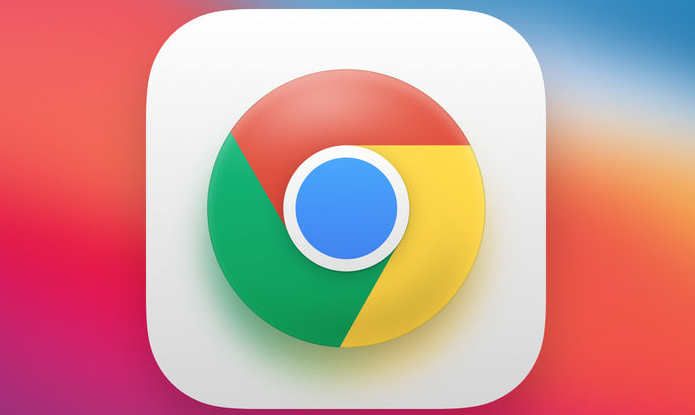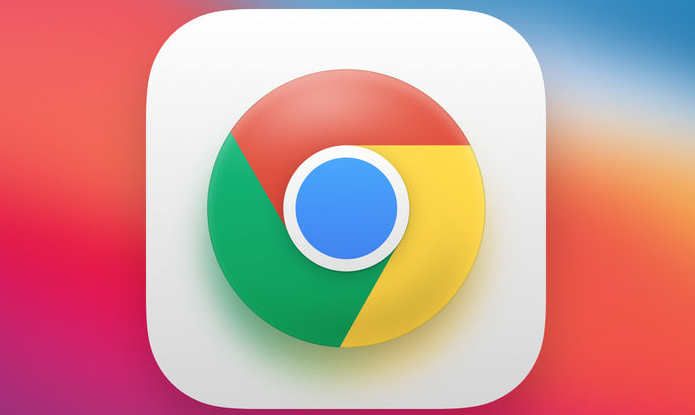
以下是关于谷歌浏览器
扩展程序冲突排查及解决方案的具体操作步骤:
打开任意文档或新建一篇空白文档,观察页面上方是否显示有产生冲突的插件名称提示。这是系统自动检测到扩展程序与当前页面存在兼容性问题时的直观反馈。
点击Chrome浏览器右上角拼图形状的扩展程序图标,在下拉菜单中选择“管理扩展程序”进入控制面板。这里会列出所有已安装的插件及其运行状态信息。
在扩展程序列表中找到被标记为冲突的项目,点击对应的“详请”按钮打开详情页面。该界面展示了此插件拥有的各项权限设置和使用情况统计。
若仍希望保留该扩展功能,可在“允许此扩展程序读取和更改您在所访问的网站上留存的所有数据”旁边的下拉菜单中选择“点击时”。这种按需授权的方式能有效减少不必要的干扰,同时保持核心功能可用。
如果暂时不需要使用某个引起问题的扩展,可以关闭其右侧的“已启用”开关。这样既不会完全
删除插件,又能立即停止它对浏览器的影响,方便后续重新启用测试。
对于确定不再需要的冲突扩展,直接点击底部的“卸载扩展程序”链接,然后确认移除操作。彻底删除后将不再参与任何页面交互过程。
完成上述调整后返回原文档页面,按下F5键或刷新按钮使修改生效。此时应能看到之前存在的冲突现象已经消失,页面恢复正常显示状态。
通过逐步排查和针对性处理每个存在问题的扩展程序,用户能够有效解决谷歌浏览器中的插件冲突问题,恢复稳定的浏览体验。